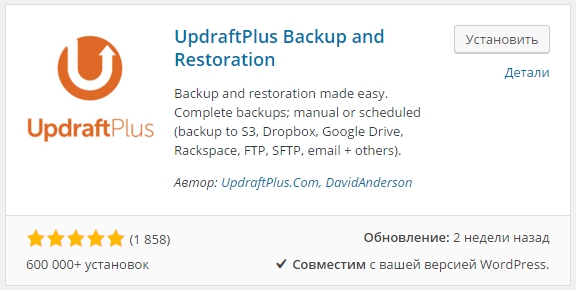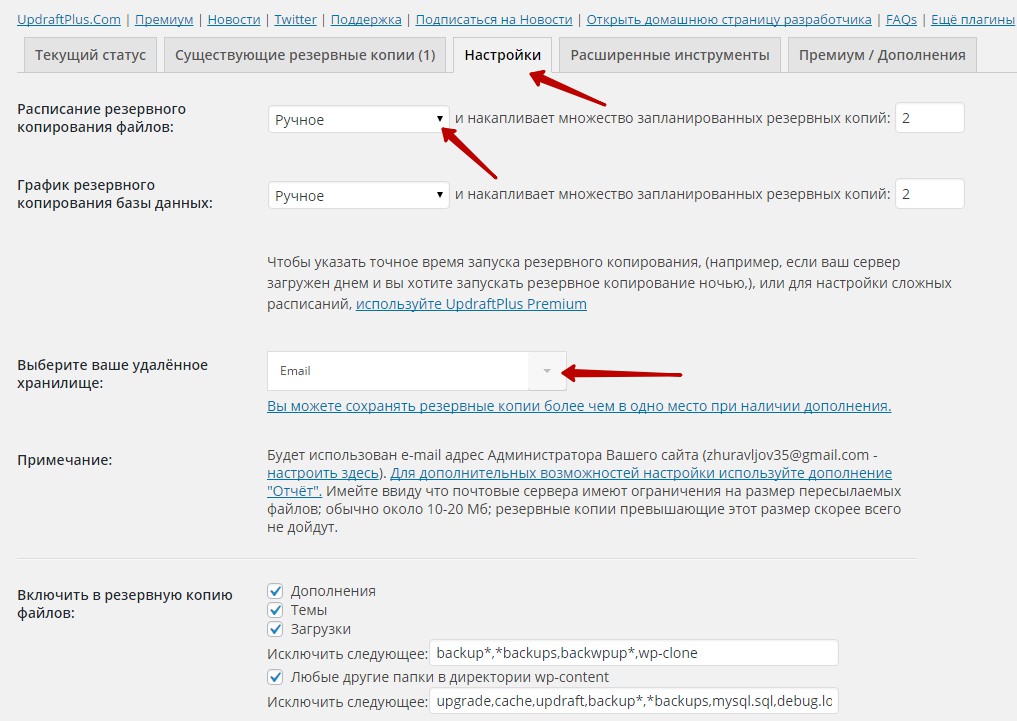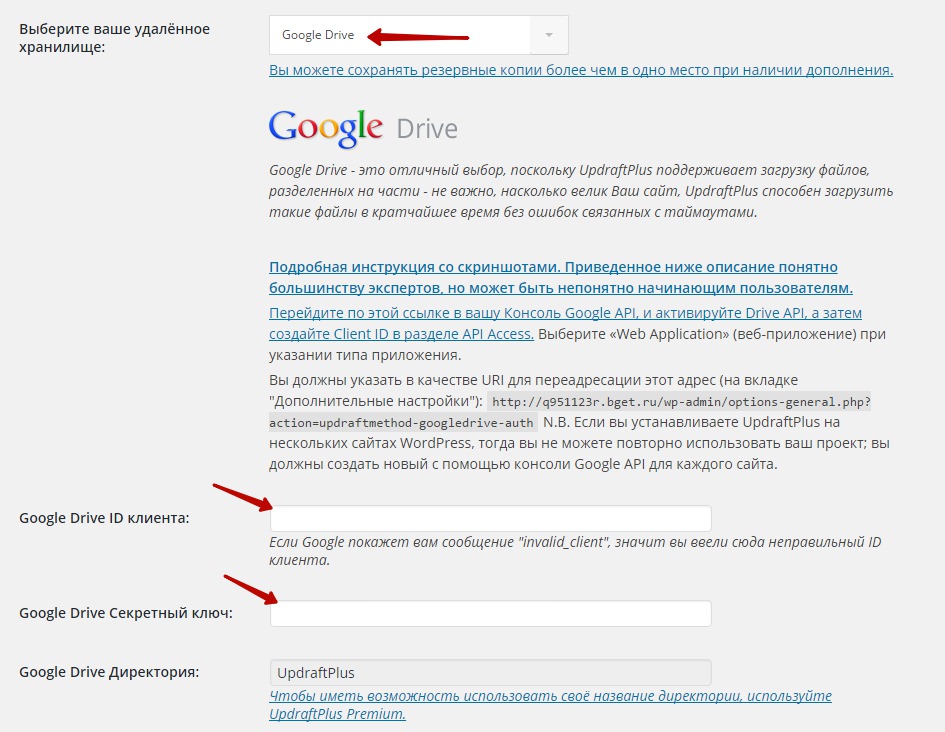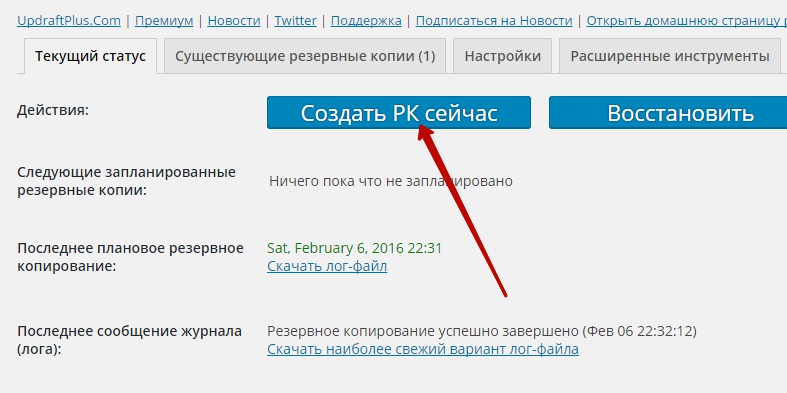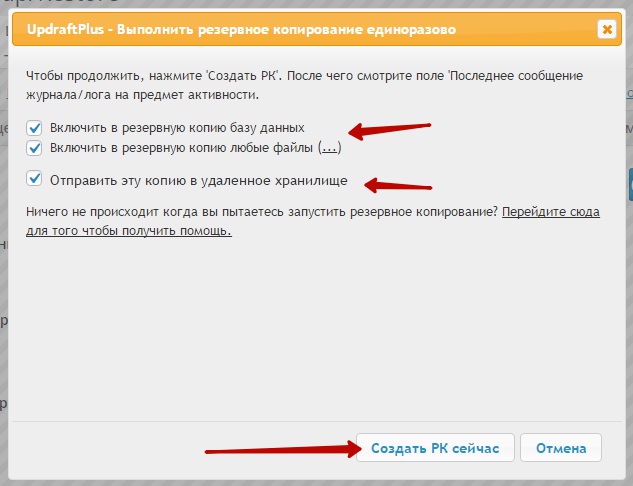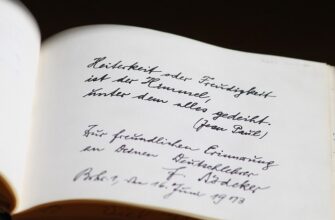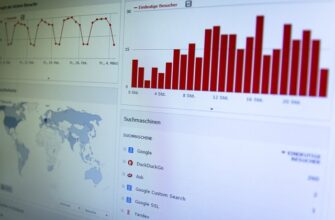Привет! С помощью популярного плагина — UpdraftPlus Backup and Restoration вы сможете делать резервную копию вашего сайта на wordpress. Данный плагин хорош тем, что имеет достаточно простые и понятные настройки на Русском языке. В настройках можно выбрать удалённое хранилище, куда будет отправляться резервная копия. Большой выбор популярных сервисов — Dropbox, Google Drive, Microsoft OneDrive, FTP, Google Cloud и т.д. Можно просто отправлять резервную копию на ваш Email, самый простой вариант.
Установить плагин вы сможете прямо из админ-панели wordpress. Перейдите по вкладке: Плагины — Добавить новый, введите название плагина в форму поиска, нажмите Enter, установите и активируйте плагин.
После установки и активации плагина, перейдите на страницу: Настройки — Резервные копии UpdraftPlus. Здесь вы сможете создавать и восстанавливать Резервную копию сайта.
Настройки
— Расписание резервного копирования файлов, вы можете задать расписание для резервного копирования файлов, например — Ежедневно.
— График резервного копирования базы данных, можно задать расписание для резервного копирования базы данных. Если вы оставите значение по умолчанию — Ручное, то вам самим нужно будет делать резервные копии.
— Выберите ваше удалённое хранилище, выберите сервис, в котором будет сохраняться резервная копия. Самый простой вариант — Email, резервные копии будут отправляться на вашу электронную почту, всё просто.
— Включить в резервную копию файлы, здесь вы можете включить или исключить файлы в резервную копию.
Чтобы сохранять резервную копию в каком-либо сервисе, выберите сервис, для примера возьмём сервис — Google Drive. После выбора сервиса, у вас появится поясняющая информация и поля, которые вам нужно заполнить. Для получения ваших данных, ID и секретного ключа, перейдите по специальной ссылке, указанной в пояснительной информации.
После того как вы заполните данные и сохраните настройки, нажмите на ссылку указанную напротив значения — Authenticate with Google.
При возникновении проблем с плагином воспользуйтесь страницей — Расширенные инструменты.
Чтобы вручную создать резервную копию сайта, на странице Текущий статус, нажмите на кнопку — Создать РК сейчас.
У вас появится окно, здесь вы можете включить или не включать создание резервной копии базы данных и файлов, которые указаны в настройках. Вы можете не отправлять резервную копию в удалённое хранилище, которое указано в настройках. Чтобы подтвердить создание резервной копии, нажмите на кнопку — Создать РК сейчас.
Чтобы восстановить резервную копию, нажмите на кнопку — Восстановить, вы попадёте на страницу — Существующие резервные копии. Здесь будут отображаться все файлы, которые имеются в резервной копии. Вы можете скачать файлы резервной копии на свой компьютер, нажмите на файл, который вы хотите скачать, например — База данных. Для восстановления резервной копии, нажмите на кнопку — Восстановить.
У вас откроется окно, где вам нужно отметить файлы, которые вы хотите восстановить и нажать на кнопку — Восстановить.
Остались вопросы? Напиши комментарий! Удачи!